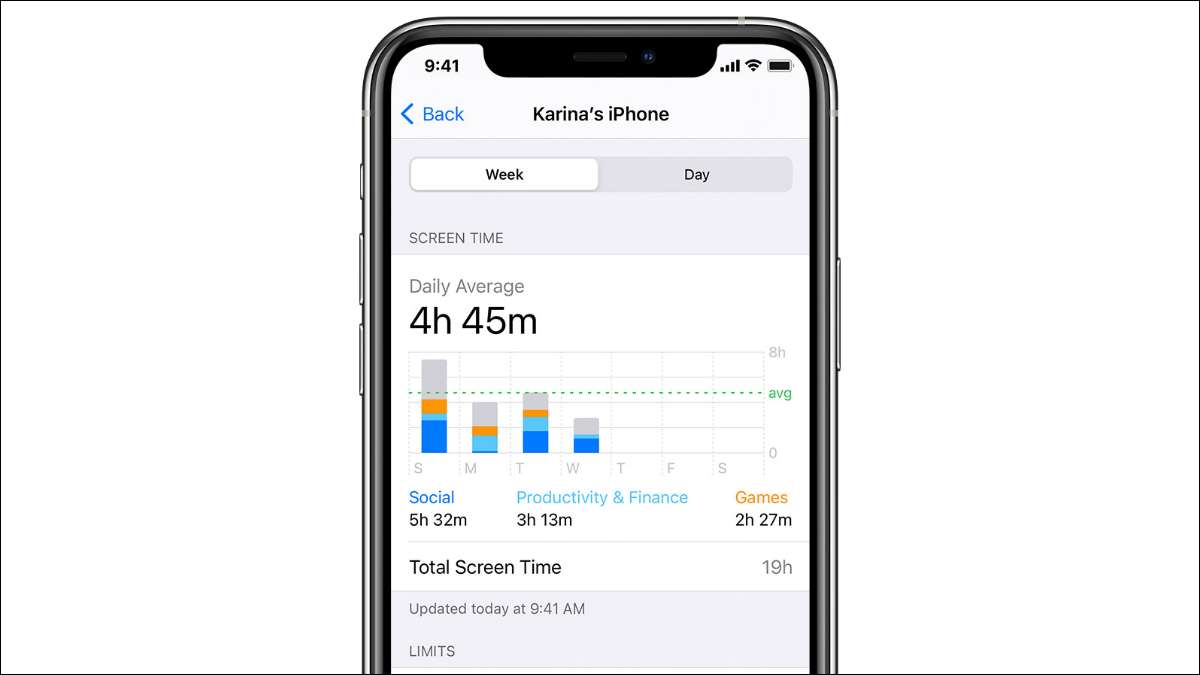
Las personas aman iPhones, pero no siempre aman cuánto usar sus iphones. Apple tiene herramientas para ayudarlo a rastrear su uso. Te mostraremos cómo ver cuánto miras tu pantalla todos los días.
La configuración de "Tiempo de pantalla" de Apple incluye un grupo de cosas prácticas para ayudarlo a fomentar hábitos de teléfono saludables. Eso incluye Límites de configuración de cuánto puede usar aplicaciones [dieciséis] y revisando en su tiempo de pantalla.
RELACIONADO: Cómo configurar un límite de tiempo de aplicación en iPhone y iPad [dieciséis]
Primero, inicie la aplicación "Configuración" desde la pantalla de inicio.

Ahora ve a "Tiempo de pantalla".
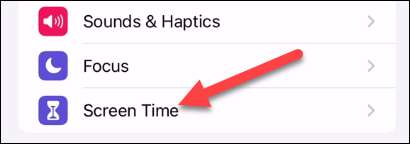
Tendrá que dar vuelta primero la pantalla. Toque "Encienda la pantalla" para continuar.
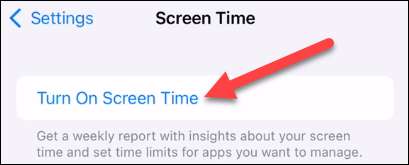
Aparecerá una ventana emergente con información sobre lo que puede hacer con el tiempo de pantalla. Toque "Continuar".
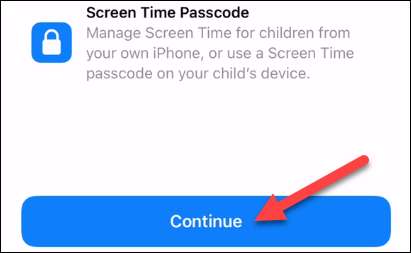
A continuación, puede elegir si este es su iPhone o su iPhone de su hijo. Para esta guía, nos estamos enfocando en revisar su propio tiempo de pantalla.
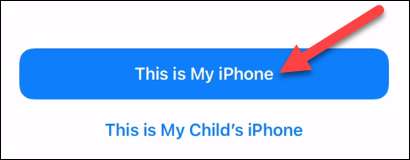
El uso del tiempo de pantalla solo se registra después de que opte por la función. No podrás ver retroactivamente los datos de tiempo de pantalla pasados. Sin embargo, una vez que use su teléfono por un tiempo, verá datos en la tabla. Toque "Consulte toda la actividad" para un desglose más profundo.
[sesenta y cinco]
Aquí verá las aplicaciones que están ocupando ese tiempo de pantalla.
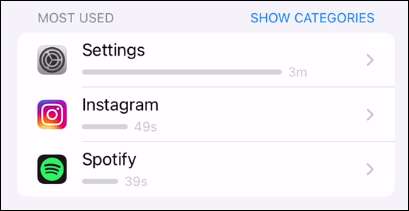
Eso es todo al respecto. Esta es una manera rápida y fácil de echar un vistazo a cómo está utilizando su teléfono. Estos números pueden ser sorprendentes para algunas personas. Hay mucho más que puedes hacer [dieciséis] con tiempo de pantalla también.
RELACIONADO: Cómo usar y configurar la hora de la pantalla en su iPhone o iPad [dieciséis]





![[Updated] Replacing an iPhone 13 Screen Yourself Could Break Face ID](https://cdn.thefastcode.com/static/thumbs/-updated-replacing-an-iphone-13-screen-yourself-could-break-face-id.jpg)
